Det har gått år sedan Apple verkligen integrerade några "anpassningsfunktioner" i iOS. Allt håller på att förändras med iOS 13+ och iPadOS eftersom vi nu har mörkt läge och några andra nya funktioner som Today's View, ett tätare ikonrutnät och ytterligare alternativ för apparrangemang på startskärmen.
Innehåll
- Relaterad läsning
-
Anpassa appikoner på iPadOS
- Så här kan du anpassa appikoner på iPadOS:
-
Vad är haken?
- Fästa widgetar och genvägar för widgetar på startskärmen
-
Ser du inte Today View på din iPads startskärm?
- Idag Visa tomt?
- Visas inga genvägar i Today-vyn?
-
Slutsats
- Relaterade inlägg:
Relaterad läsning
- Allt i den nya appen Filer för iPadOS
- Varför vill appar ha behörighet att komma åt Bluetooth i iOS 13?
- Dessa nya multitasking- och UX-funktioner i iPadOS kommer att öka din produktivitet
- Är din iPad kompatibel med iPadOS? Här är vad du bör veta
Anpassa appikoner på iPadOS
Hemskärmen på iPadOS tillåter redan att fler appikoner kan visas, tillsammans med möjligheten att se meddelandecentret. Men med den senaste iPadOS kan användare nu justera om de vill ha fler skärmfastigheter eller större ikoner.
För vissa iPhone-modeller är detta redan tillgängligt med hjälp av Display Zoom. Standardvyn visar mer innehåll, medan den zoomade vyn ger dig större ikoner och större kontroller. 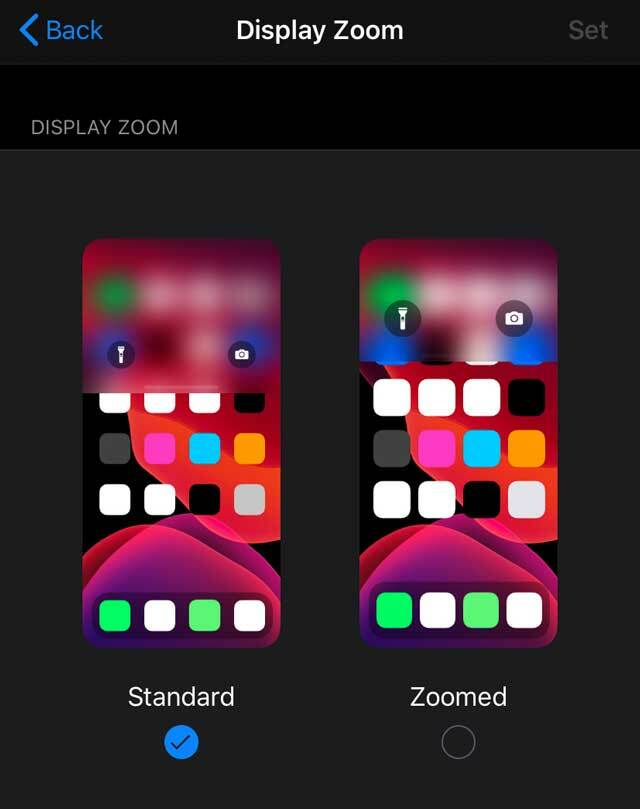
Med iPadOS är detta ett snäpp uppåt eftersom det finns en ny inställningssektion för Hemskärm och dockningsstation funktioner.
Så här kan du anpassa appikoner på iPadOS:
- Öppen inställningar
- Välja Hemskärm och dockningsstation

- Hitta alternativ under App ikoner
- För äldre iPadOS-versioner, tryck på Display & Ljusstyrka och scrolla ner till botten under Hemskärmens layout
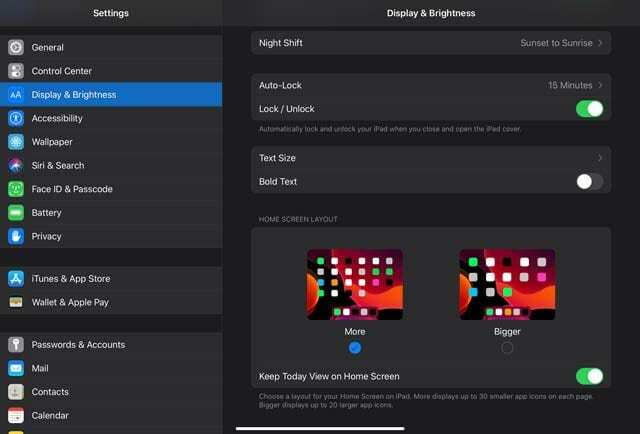
Härifrån kan du justera storleken på hemskärmens appikon mellan "Mer" och "Större"
- Mer – Displayer upp till 30 mindre appikoner på varje sida
- Större – Displayer upp till 20 större appikoner på varje sida
Detta är helt fantastiskt för iPadOS-användare, eftersom det bara ger dig lite mer anpassning och kontroll över din startskärm.
Vad är haken?
Även om det är bra och snyggt att kunna justera dina appikonstorlekar, betyder det inte att det inte finns några varningar.
Med den senaste uppdateringen till iPadOS gäller samma sak, eftersom det finns några potentiella problem för dem som vill ha större ikoner.
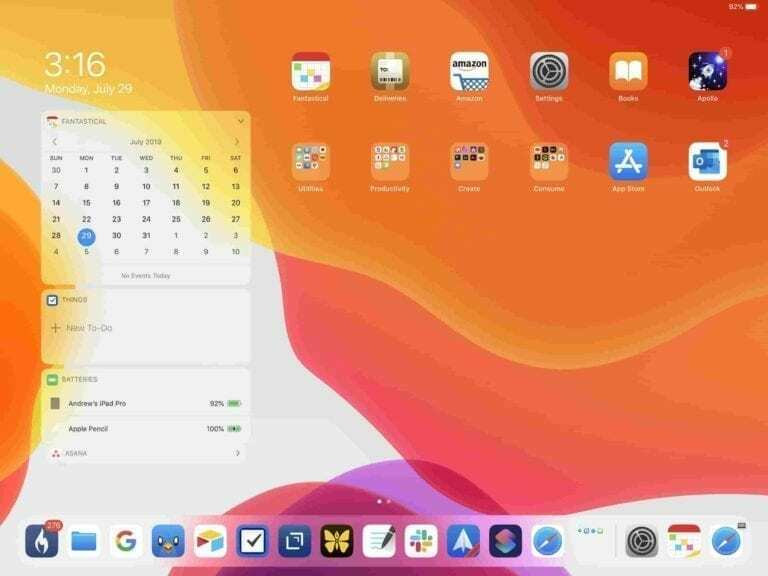
Den första är oförmågan att få dina widgets att stanna på din startskärm.
Denna funktion introducerades med iPadOS och ger användarna enklare åtkomst till dessa. Med "Bigger"-valet vald möts du istället av den traditionella hemskärmslayouten.
En annan varning för att ändra dina ikoner till "Större"-valet kommer ner till rutnätslayouten.
Under standardformatet har du ett skrivbordsrutnät på 6 x 5, vilket ger upp till 30 ikoner. Detta gäller oavsett om du är i liggande eller stående läge.
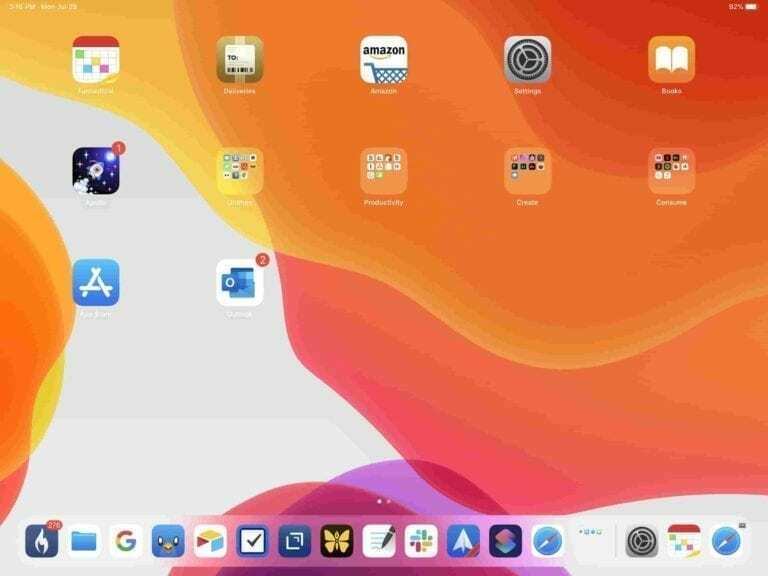
När du gör ändringen till Bigger ger Apple användarna ett 5 x 4 rutnät i liggande och 4 x 5 i stående. Om du är någon som inte gillar mappar och har många appar, var beredd på att se dem spridda över flera sidor.
Fästa widgetar och genvägar för widgetar på startskärmen
Förutom appikonstorlekarna har iPadOS även ytterligare widgetfunktioner som låter dig anpassa ditt hemskärmsutrymme. Dessa inkluderar fästa widgets och ett stramare app-rutnät.
Genom att ta några extra steg kan du dessutom enkelt fästa din favoritgenvägar till dina startskärmswidgets.

Om du inte gillar den nya funktionen för fästa widgets kan du anpassa din startskärm till ta bort widgetarna sammanlagt.
Ser du inte Today View på din iPads startskärm?
- Gå till Inställningar > Hemskärm och docka (för äldre iPadOS-versioner, Inställningar > Display och ljusstyrka)
- Justera din applayout om så önskas, välj mellan Fler (fler appar) eller Större (större ikonstorlek)
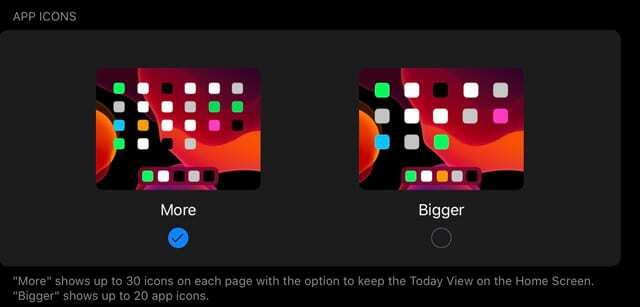
- Scrolla ner till Today View
- Slå på Behåll idagvyn på startskärmen

Idag Visa tomt?
Om du ställer in din startskärmslayout så att den visar dagens vy men den inte visas, försök svepa uppåt på det området (vänster sida av skärmen i liggande vy) för att få upp det.
Om det inte fungerar återställer du startskärmens layout
- Gå till Inställningar > Allmänt > Återställ
- Knacka Återställ startskärmens layout
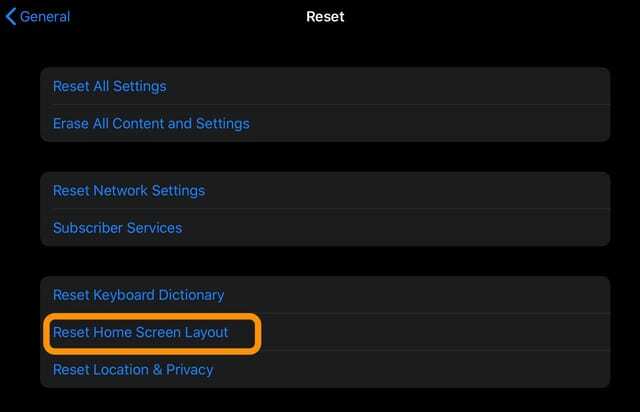
Visas inga genvägar i Today-vyn?
- Gå till Inställningar > Genväg
- Aktivera Tillåt ej betrodda genvägar
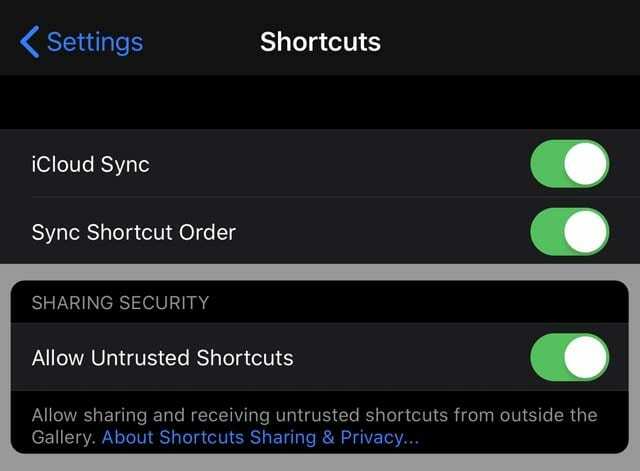
Om du inte ser den här inställningen eller den är grå är det troligt att du inte har några opålitliga genvägar på din enhet.
Skapa antingen din egen genväg, kör en genväg du redan har, eller gå till genvägsbutiken/galleriet och ladda ner en av genvägarna. Kör den genvägen och kontrollera sedan igen för den inställningen.
Slutsats
Denna funktion är verkligen fantastisk eftersom den ger användarna ännu mer kontroll över hur de ser på sin iPadOS-startskärm. Dessutom kom den här typen från vänsterfältet, men det har gjort oss ännu mer entusiastiska över vad Apple gör med iPads.
Om du stöter på problem när du försöker växla mellan dessa två lägen, låt oss veta i kommentarerna så hjälper vi dig gärna. Under tiden, ljud av och låt oss veta om din favorit iPadOS-funktion hittills.
Andrew är en frilansskribent baserad på USA: s östkust.
Han har skrivit för en mängd olika webbplatser genom åren, inklusive iMore, Android Central, Phandroid och några andra. Nu tillbringar han dagarna med att arbeta för ett VVS-företag, medan han ser ut som frilansskribent på natten.